
S nejnovější aktualizací iOS 18, iPadOS 18, visionOS 2 a macOS Sequoia vydala společnost Apple specializovanou aplikaci Passwords pro správu a ukládání vašich hesel, přístupových klíčů a dalších soukromých dat a automatického vyplňování hesel na jiných webech. Vaše synchronizovaná hesla budou k dispozici také ve Windows s aplikací iCloud pro Windows.
Díky aplikaci Hesla, která nahrazuje iCloud Keychain, je nyní snazší přístup k heslům na macOS. Dříve jste měli přístup ke svým heslům pouze z aplikace nastavení. Nyní samostatná aplikace Passwords usnadňuje přístup k heslům a dalším datům, jako jsou přístupové klíče, kódy a hesla Wi-Fi, vše na jednom místě.
Mezi další vylepšení a vymoženosti, které aplikace Passwords přináší, považuji za obzvláště zajímavé možnost získat ji na liště nabídek v macOS Sequoia.
Co mohou hesla z panelu nabídek dělat? Pomocí aplikace Hesla na liště nabídek dokáže detekovat aplikaci nebo web, na kterém se právě nacházíte, a navrhnout příslušná hesla ve vyskakovacím okně na liště nabídek. Je to skvělá volba, pokud místo Safari používáte prohlížeč třetí strany a přesto chcete používat aplikaci Hesla bez jakýchkoli potíží nebo rozšíření.
I když nevyplňuje automaticky hesla jako aplikace v Safari, můžete snadno zkopírovat a vložit uživatelská jména a hesla a vyplnit je v jiných prohlížečích. To je však zhruba jeho rozsah. Pro další funkce aplikace Hesla se budete muset uchýlit k používání pouze aplikace.
Chcete-li povolit aplikaci Hesla na liště nabídek, postupujte takto.
- Otevřete na svém Macu aplikaci Hesla a zadejte své uživatelské heslo, abyste k ní měli přístup.
- Klikněte na ‚Hesla‘ na liště nabídek a přejděte na ‚Nastavení‘.
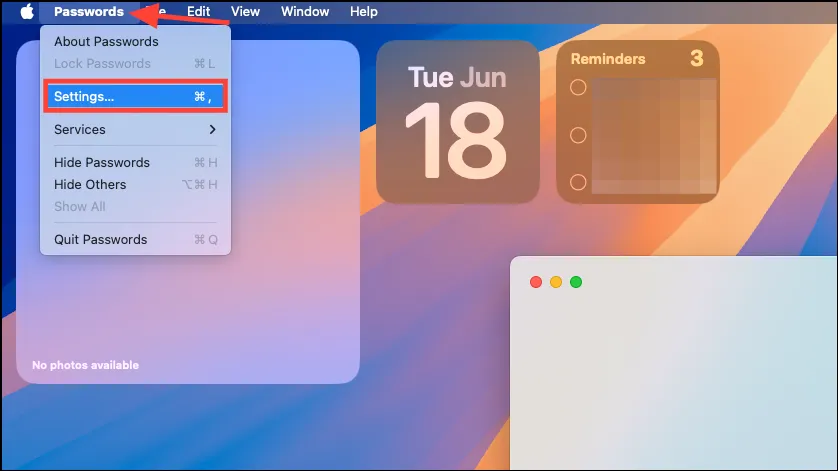
- Poté povolte možnost „Zobrazit hesla na liště nabídek“ v části Obecné.
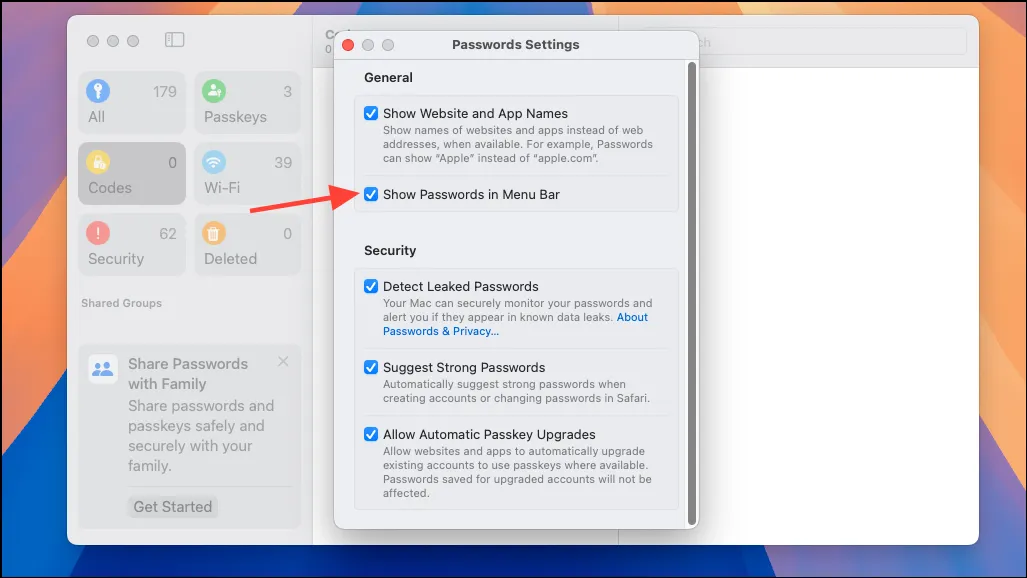
- V liště nabídek se zobrazí ikona hesla. Chcete-li použít hesla z panelu nabídek, klikněte na něj. K odemknutí aplikace budete muset zadat své uživatelské heslo.
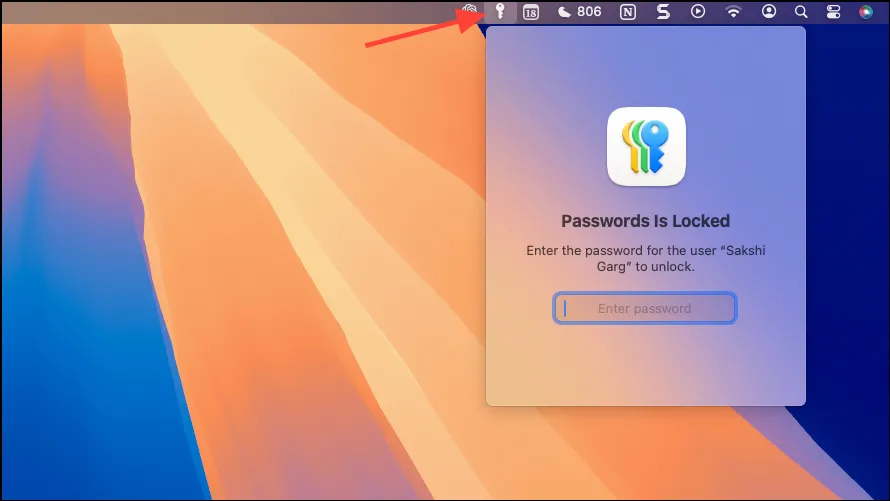
- Po odemknutí vám zobrazí navrhovaná hesla pro všechny navštívené webové stránky (i v prohlížečích třetích stran, jako je Arc, Chrome atd.) nebo aplikace, které máte otevřené na obrazovce.
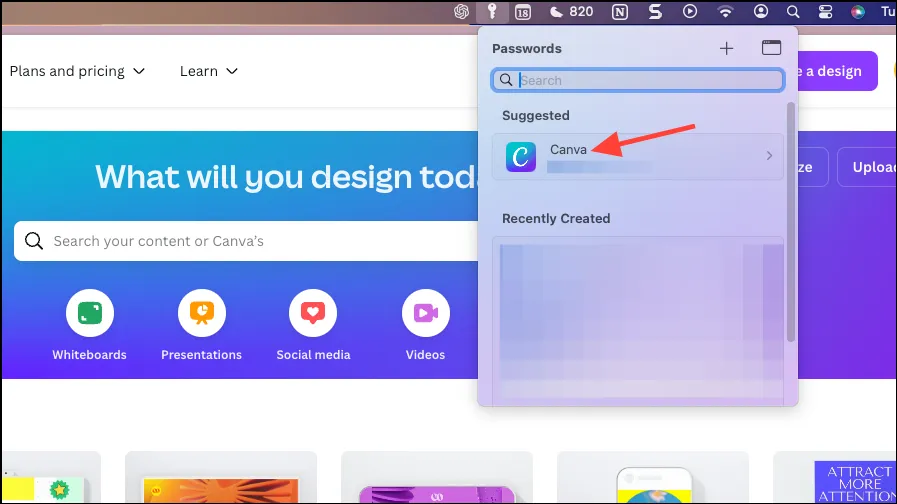
- Klikněte na heslo a můžete zobrazit uživatelské jméno a heslo a zkopírovat je.
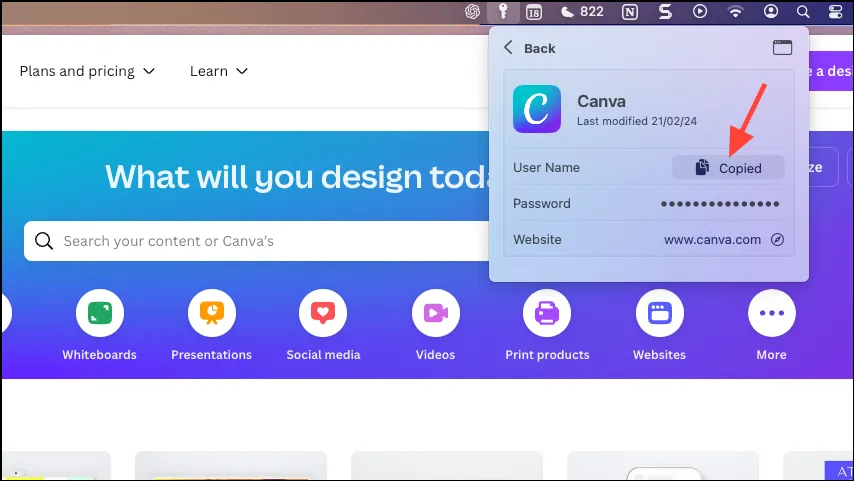
Nová aplikace Hesla nemusí být plnohodnotným správcem hesel, který by se mohl stát řešením pro lidi, kteří se již hluboce zabývají správci hesel třetích stran. Nicméně i v plenkách je to dost dobré řešení pro lidi, kteří nepotřebují správce hesel třetích stran. Navíc, s doplňkem Menu Bar pro aplikaci Passwords, je možné používat Apple Passwords v jiných prohlížečích, pokud nejste běžným uživatelem Safari jako já. K tomu je však ještě dlouhá cesta. Vzhledem k tomu, že to testuji na první vývojářské beta verzi, doufám, že se to časem zlepší.



Napsat komentář